Hướng dẫn cách tắt màn hình máy tính bằng bàn phím
Hướng dẫn cách tắt màn hình máy tính bằng bàn phím
Cách tắt màn hình máy tính bằng bàn phím sẽ giúp bạn tắt máy tính một cách nhanh chóng, thuận tiện, giúp tiết kiệm nhiều thời gian và thao tác. Tuy nhiên, không phải ai cũng biết cách thực hiện. Trong bài viết này, Điện Thoại Vui sẽ chia sẻ ngay cho bạn. Theo dõi và áp dụng ngay nhé!
Có nên tắt màn hình bằng bàn phím hay không?
Cách tắt màn hình bằng bàn phím sẽ nhanh hơn nhiều so với khi bạn tắt máy tính PC hay laptop bằng chuột. Phương pháp này thường được áp dụng khi người dùng cần di chuyển đột ngột hoặc muốn tắt máy tính nhanh chóng chỉ bằng một thao tác duy nhất.

Ngoài ra, bạn cũng có thể sử dụng cách tắt máy này khi chuột máy tính bị hỏng, hết pin hoặc quên chuột laptop. Đây cũng là một “kỹ năng” mà dân văn phòng hay người dùng máy tính, laptop thường xuyên nên cập nhật và ứng dụng.
Sử dụng phím tắt giúp tiết kiệm thời gian đáng kể, đặc biệt là không cần phải đợi tắt từng chương trình trước khi tắt máy. Ngoài ra, phương pháp này cũng được nhiều người lựa chọn vì tính an toàn, tắt máy tính hoàn toàn không bị sót ứng dụng.
Lợi ích của việc tắt màn hình máy tính bằng bàn phím
So với việc tắt máy tính bằng chuột, sử dụng tổ hợp phím mang lại nhiều lợi ích vượt trội:
- Tiết kiệm thời gian: Bạn không cần phải đóng từng ứng dụng riêng lẻ, giúp việc tắt máy diễn ra nhanh chóng và tiết kiệm thời gian.
- Tích hợp các tác vụ: Bạn có thể thực hiện nhiều tác vụ mà không cần đến chuột, nâng cao hiệu suất và tính chuyên nghiệp trong công việc.
- Khắc phục lỗi máy tính: Khi máy tính bị đơ hoặc treo, tổ hợp phím thường vẫn hoạt động cho phép bạn tắt máy và khắc phục sự cố.
- Tương thích trên nhiều hệ điều hành: Tổ hợp phím để tắt máy thường hoạt động tốt trên nhiều phiên bản Windows khác nhau, giúp bạn dễ dàng thao tác trên nhiều máy tính.
- Bảo vệ linh kiện PC: Việc sử dụng chuột để tắt máy có thể gây áp lực cho ổ cứng và các linh kiện khác, trong khi tổ hợp phím thường là một cách an toàn hơn.

Mặc dù có nhiều lợi ích như vậy, nhưng không phải ai cũng biết cách tắt máy tính nhanh chóng bằng bàn phím. Vì vậy, đừng bỏ lỡ hướng dẫn chi tiết về cách tắt máy tính Windows bằng bàn phím trong phần tiếp theo.
Cách tắt tắt màn hình máy tính bằng bàn phím cho Windows
Điện Thoại Vui sẽ hướng dẫn cho bạn cách tắt màn hình máy tính bằng bàn phím trên hệ điều hành Windows các phiên bản 7, 8, 10 và 11.
Cách tắt màn hình máy tính bằng bàn phím trên Windows 7
Để tắt máy tính Windows 7 nhanh chóng bằng bàn phím, bạn có thể nhấn tổ hợp phím Windows (biểu tượng cửa sổ) kết hợp với mũi tên sang phải. Sau đó, nhấn Enter.

Đây là một phương pháp đơn giản và hiệu quả để tắt máy tính một cách nhanh gọn trên Windows 7.
Cách tắt tắt màn hình máy tính bằng bàn phím trên Windows 8, Windows 10
Cách tắt màn hình máy tính bằng bàn phím trên máy tính chạy Windows 8 và Windows 10 có thể thực hiện như sau: Nhấn tổ hợp phím Windows + X. Sau đó, nhấn phím U hai lần liên tiếp để tắt máy tính. Đây là một cách đơn giản để kết thúc phiên làm việc trên Windows 8 và 10.

Để tắt máy tính và laptop chạy hệ điều hành Windows 8 và 10 bằng bàn phím có phần phức tạp hơn so với Windows 7. Tuy nhiên, phương pháp này vẫn nhanh chóng và thuận tiện hơn nhiều so với việc sử dụng chuột.
Cách tắt màn hình máy tính bằng bàn phím trên Windows 11
Để tắt máy tính nhanh trên Windows 11 bằng bàn phím, người dùng có thể làm nhấn đồng thời phím Alt + F4 cho đến khi cửa sổ Shutdown Windows xuất hiện. Chọn OK trên cửa sổ để tắt máy tính thành công.

Đây là một cách đơn giản và hiệu quả để kết thúc phiên làm việc trên Windows 11.
Một số mẹo tắt màn hình máy tính khác bạn nên thử
Bên cạnh cách tắt màn hình máy tính bằng bàn phím mà Điện Thoại Vui vừa chia sẻ. Bạn có thể thử một số mẹo tắt màn hình máy tính khác sau đây.
Cách tắt máy tính khi máy bị đơ màn hình
Nếu máy tính đột ngột bị treo khi bạn đang sử dụng, bạn có thể tắt nhanh máy bằng cách giữ nút nguồn (nút khởi động máy).

Hãy lưu ý rằng phương pháp này chỉ nên sử dụng khi thực sự cần thiết, vì nó có thể không lưu lại các dữ liệu bạn đang làm.
Cách tắt máy tính tạm thời
Nếu bạn cần đi ra ngoài mà không muốn tắt máy tính hoàn toàn, bạn có thể tạm thời đóng màn hình bằng tổ hợp phím Windows + L. Điều này sẽ làm màn hình máy tính nhanh chóng chuyển sang chế độ tạm dừng.
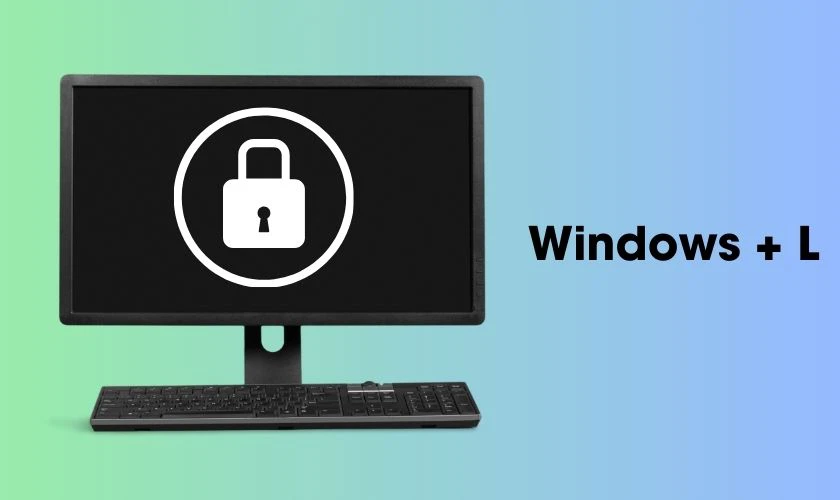
Lưu ý: Để sử dụng tính năng này, bạn cần đảm bảo đã đặt mật khẩu cho tài khoản người dùng của máy tính trước đó.
Cách tắt máy tính nhưng vẫn nghe được nhạc
Để tạm ngừng máy tính và vẫn nghe nhạc, bạn có thể đưa máy vào chế độ Sleep bằng chọn Start rồi nhấn vào biểu tượng nút nguồn, tiếp tục chọn Sleep. Đối với laptop, bạn có thể dùng tổ hợp phím Fn + F4 để đưa máy vào Sleep.
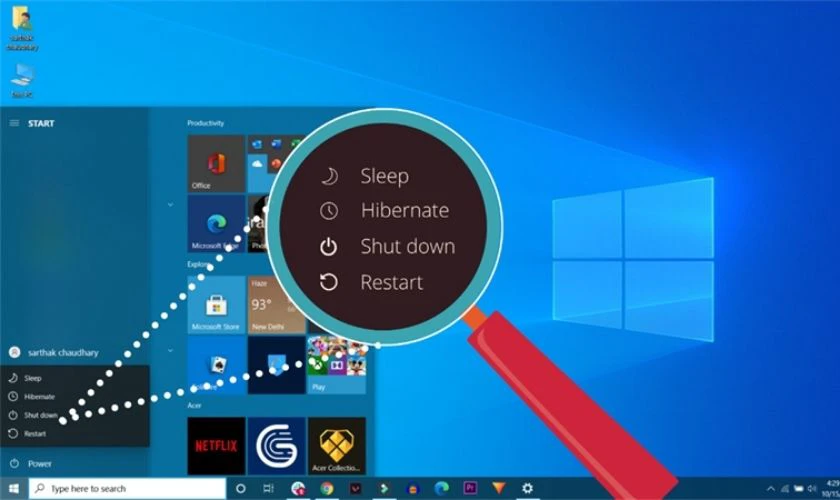
Chế độ Sleep giúp máy tính nghỉ tạm thời và vẫn nghe được nhạc mà không tiêu hao quá nhiều năng lượng.
Cách tắt máy bằng Start Menu
Bạn có thể tắt máy bằng cách bấm vào Start, chọn Power Options rồi chọn Shut down.
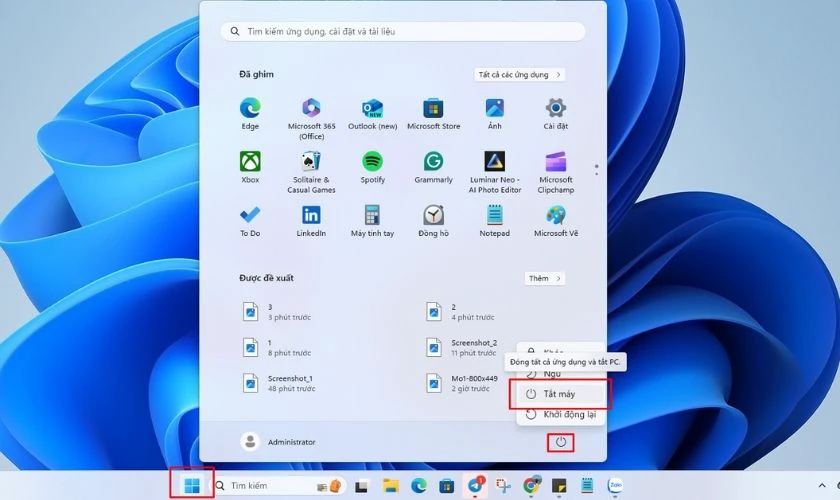
Việc này sẽ đưa máy tính của bạn vào chế độ tắt hoàn toàn một cách đơn giản và nhanh chóng.
Cách tắt máy tính bằng Command Prompt
Bạn có thể tắt máy tính thông qua Command Prompt bằng 2 bước đơn giản. Bước 1: Nhấn tổ hợp phím Windows + R để mở Command Prompt.
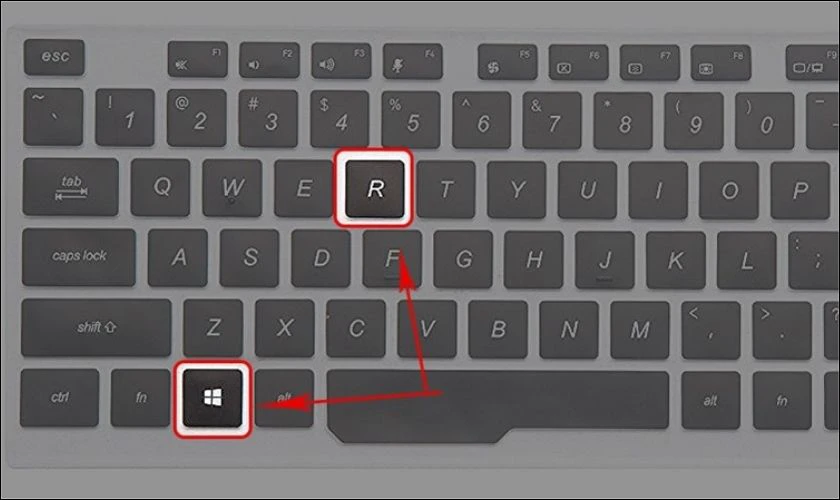
Bước 2: Gõ shutdown /s vào ô lệnh Run và nhấn Enter.
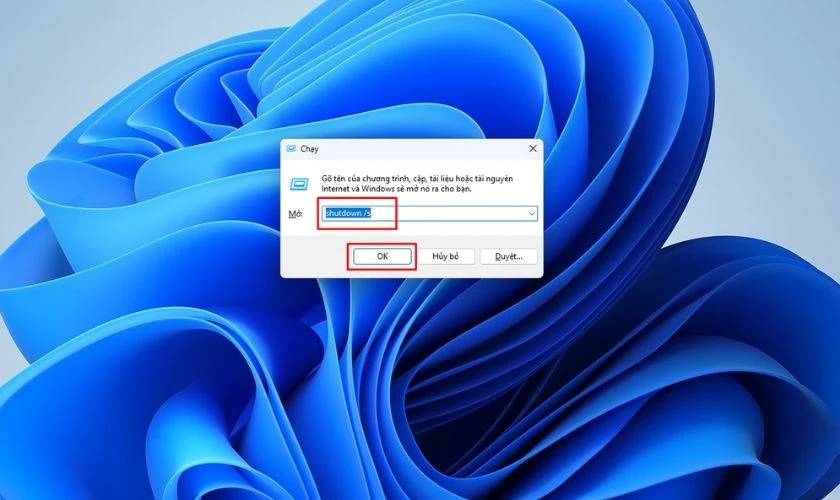
Lúc này, máy tính sẽ được tắt ngay lập tức.
Cách tắt máy bằng Shortcut
Để tắt máy tính bằng Shortcut, bạn có thể làm theo các bước sau:
Bước 1: Nhấp chuột phải trên vùng trống của màn hình Desktop.
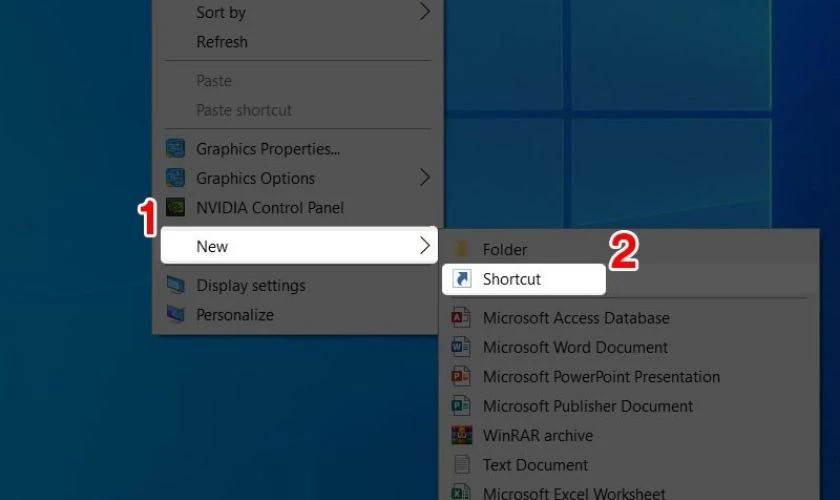
Bước 2: Tại mục Type the location of the item, bạn hãy gõ lệnh Shutdown.exe -s -t 00. Trong đó 00 là thời gian tắt máy (tính bằng giây) sau khi bạn nhấp chuột. Thiết lập thời gian xong bạn nhấn Next.
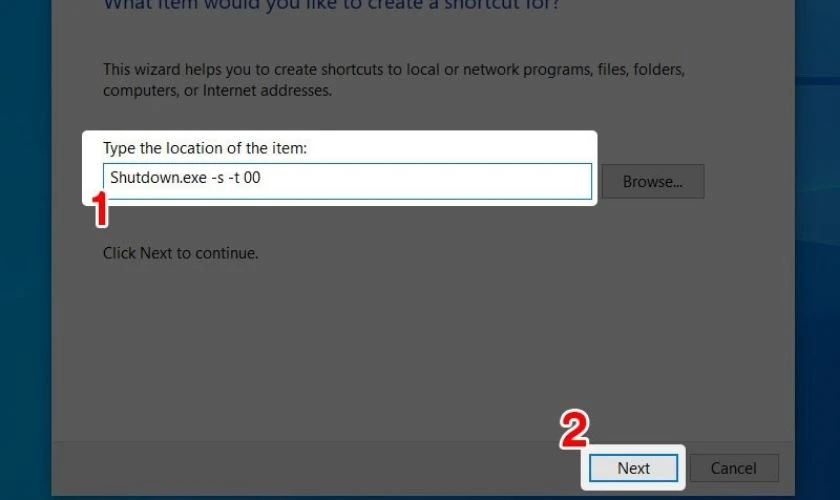
Bước 3: Bạn có thể đặt tên cho Shortcut để dễ phân biệt, sau đó nhấn Finish.
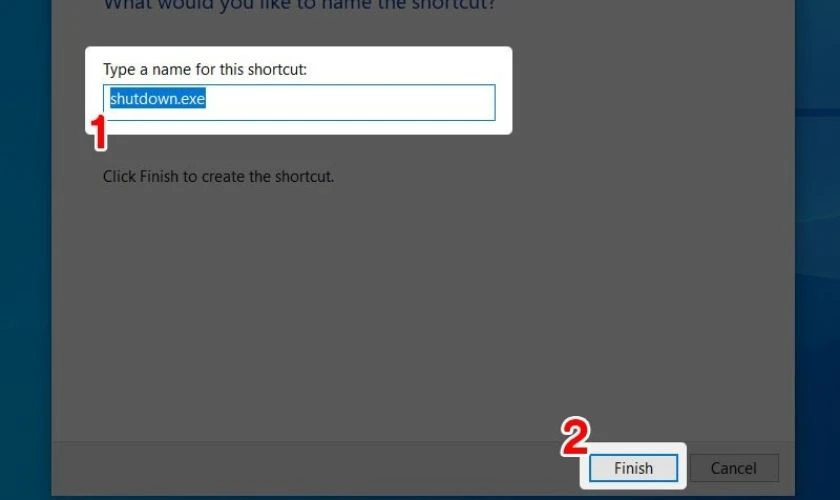
Bây giờ, khi cần tắt máy bạn chỉ cần nhấp vào Shortcut để tắt máy ngay lập tức.
Cách dẫn tắt máy trên Lock Screen
Khi máy tính đang ở màn hình khóa và bạn muốn tắt nhanh máy, bạn có thể nhấn vào biểu tượng nút nguồn ở góc dưới bên phải của màn hình. Sau đó chọn lệnh Shutdown để tắt máy tính ngay lập tức.
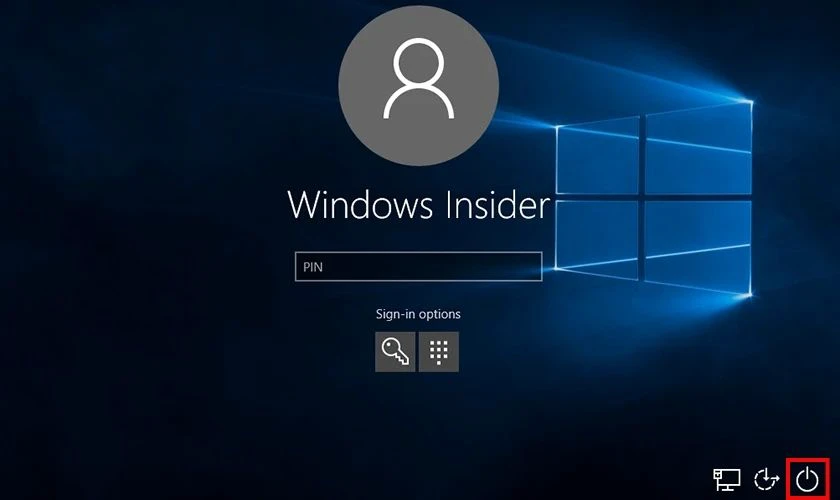
Vậy là bạn có thể tắt máy tính ngay trên màn hình khóa mà không cần phải đăng nhập để mở máy.
Xem thêm: Thay màn hình iPhone 12 Pro giá bao nhiêu tiền? Bảng giá mới nhất tháng 10/2025 tại đây!
Kết luận
Vừa rồi là cách tắt màn hình máy tính bằng bàn phím mà Điện Thoại Vui muốn chia sẻ với bạn. Hy vọng những thông tin vừa rồi đã giúp bạn biết thêm những mẹo tắt máy tính nhanh chóng. Hãy theo dõi để không bỏ lỡ các mẹo công nghệ hay và các chương trình ưu đãi hấp dẫn từ Điện Thoại Vui nhé!
Bạn đang đọc bài viết Hướng dẫn cách tắt màn hình máy tính bằng bàn phím tại chuyên mục Thủ thuật trên website Điện Thoại Vui.

Tôi là Trần My Ly, một người có niềm đam mê mãnh liệt với công nghệ và 7 năm kinh nghiệm trong lĩnh vực viết lách. Công nghệ không chỉ là sở thích mà còn là nguồn cảm hứng vô tận, thúc đẩy tôi khám phá và chia sẻ những kiến thức, xu hướng mới nhất. Tôi hi vọng rằng qua những bài viết của mình sẽ truyền cho bạn những góc nhìn sâu sắc về thế giới công nghệ đa dạng và phong phú. Cùng tôi khám phá những điều thú vị qua từng con chữ nhé!


